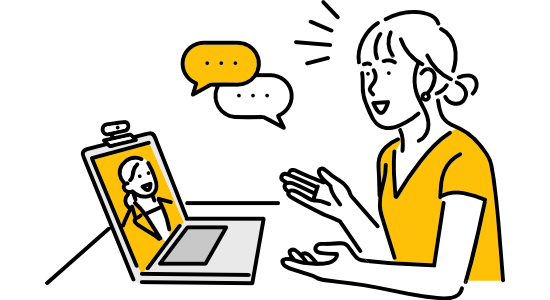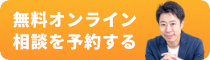営業時間:平日 9:00〜18:00(土日祝休)
- ホーム
- リウムスマイル!ホム育ブログ
- ホームページの作り方
- 画像ソフトを使わないで、簡単にバナーを作る方法
画像ソフトを使わないで、簡単にバナーを作る方法
2017/11/24ホームページを自分で作成する時に「バナー」(ボタン)のデザインでつまづく方、結構おられるようで。
たしかに、バナーが決まらないと、なかなかイメージ通りにならないですもんね。
でも、画像ソフトを使いこなすのは大変だし・・・
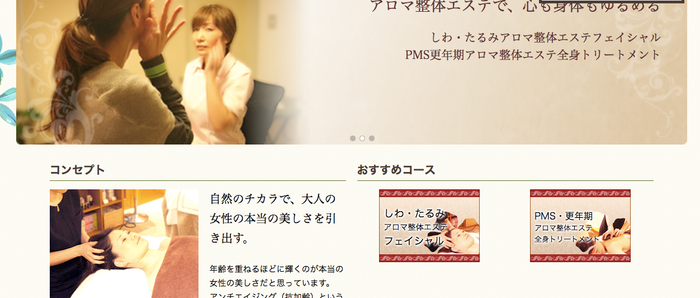
でも大丈夫。
リウムスマイル!では、画像ソフトを使わないで、そこそこカッチョいいバナーをデザインできるんですよ!バナー設定の方法
リウムスマイル!のお手本からホームページを作成すると、最初はデザインスキンであらかじめ用意されたバナーが設定されています。
各ページの編集画面の下の方「詳細設定項目」を開くと「バナー設定」がありますので、ここで、バナーを作成(修正)することができるのです。

①おすすめバナー
選択しているデザインスキンに用意されているおすすめのバナーです。
デザインスキンと調和するデザインのバナーのバリエーションが特徴です。
②バナーライブラリから選ぶ
リウムスマイル!で利用可能なバナーを選ぶ画面です。
沢山のバナーがありますので、カテゴリーを選択して、自分のイメージにあう物を探しましょう。
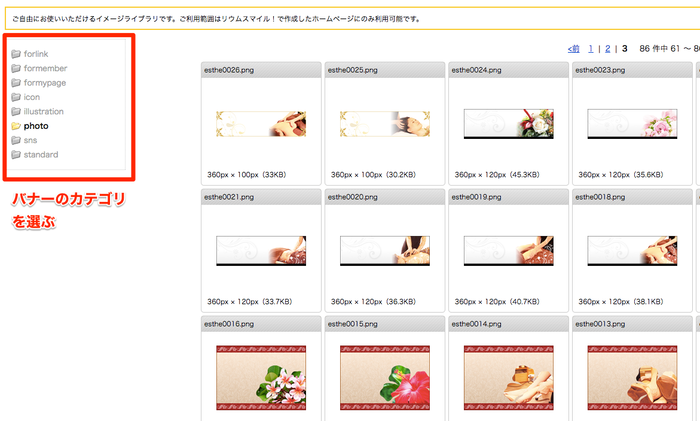
③アップロード一覧から選ぶ
自分で写真や画像を作成して、アップロードし、バナーとして利用できます。
④バナーのプレビュー
選択したバナー画像と、上に表示する文字が組み合わさった完成バナーを表示しています。
ここの見栄えを見ながら、画像や上に表示する文字を調整します。
⑤バナーの上に表示する文字
バナー画像の上に表示する文字を編集します。
文字の大きさ、装飾、字体や配置などを④のプレビューを見ながら調整します。
文字を編集した後に、プレビューを更新する時は「プレビュー更新」をクリックします。
おすすめは、バナーライブラリから好みの画像を選んで、バナーを作成する方法です。
お手本のおすすめとは一味ちがったオリジナリティーのあるバナーが作成できます。
バナーはデザインスキンとの調和と統一感が必要
ということで、こんなバナーを作成してみました。
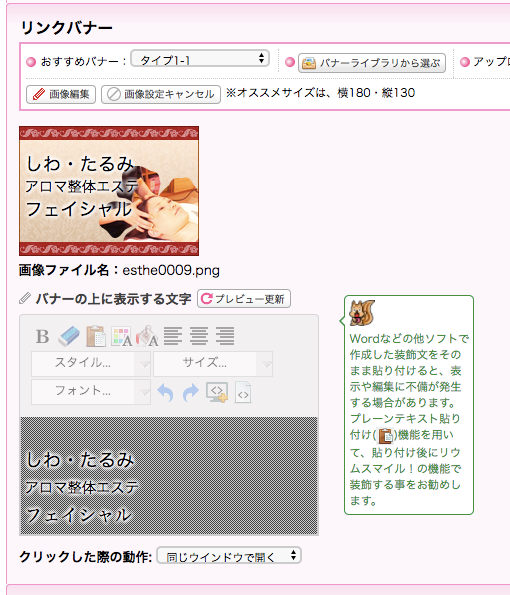
まー、バナーライブリから、ええかんじの画像選んで、文字を調整するだけなんで3分くらいの作業です。
簡単です。
でもね・・・
バナー単体で良くても、ホームページ全体のデザインとの調和が大切です。
また、バナーが複数ならぶ場合、バナーどうしの統一感も大切です。
バナー作成が簡単にできるからって、バラバラにしちゃうと逆効果なので気をつけてくださいね。
バナーのデザインがイマイチで、ホームページ作成が進まない人や、ホームページの更新の気分が乗らない人は、ぜひぜひオリジナリティーあふれるバナー作成にチャレンジしてみてくださいね!!
-
 【セミナー開催レポ】お客様感謝としての顧客フォロー体制構築
2025/08/15(金)にホム育気づきサロンの集客卒業12領域セミナー「お客様感謝としての顧客フォ
【セミナー開催レポ】お客様感謝としての顧客フォロー体制構築
2025/08/15(金)にホム育気づきサロンの集客卒業12領域セミナー「お客様感謝としての顧客フォ
-
 りうまーカンファレンス2025in大阪 開催のお知らせ ★会場案内追記★
リウムスマイル!ユーザー大交流会 開催!リウムスマイル!をご利用のりうまーの皆様、いつもありがとうご
りうまーカンファレンス2025in大阪 開催のお知らせ ★会場案内追記★
リウムスマイル!ユーザー大交流会 開催!リウムスマイル!をご利用のりうまーの皆様、いつもありがとうご
-
 【歴史セミナーレポ】僕たちの当たり前を産んだ「フランス革命らへん」
2025/09/17(水)に起業家の教養セミナー れきしのとびら「僕たちの当たり前を産んだフランス革
【歴史セミナーレポ】僕たちの当たり前を産んだ「フランス革命らへん」
2025/09/17(水)に起業家の教養セミナー れきしのとびら「僕たちの当たり前を産んだフランス革
-
 【セミナーレポ】集客の加速安定装置・リード獲得育成の仕組化
2025/09/19(金)に「集客の加速安定装置・リード獲得育成の仕組化」オンラインセミナーを開催し
【セミナーレポ】集客の加速安定装置・リード獲得育成の仕組化
2025/09/19(金)に「集客の加速安定装置・リード獲得育成の仕組化」オンラインセミナーを開催し
-
 【セミナーレポ】サービスの限界を超える「新収益」を考える
2025/10/17(金)に「サービスの限界を超える「新収益」を考える」オンラインセミナーを開催しま
【セミナーレポ】サービスの限界を超える「新収益」を考える
2025/10/17(金)に「サービスの限界を超える「新収益」を考える」オンラインセミナーを開催しま
-
 【セミナーレポ】集客卒業のための強いコミュニティ設計と運営
2025/11/20(金)に、ホム育気づきサロンの集客卒業セミナー「集客卒業のための強いコミュニティ
【セミナーレポ】集客卒業のための強いコミュニティ設計と運営
2025/11/20(金)に、ホム育気づきサロンの集客卒業セミナー「集客卒業のための強いコミュニティ